Tutorial de Créative Attitude, puedes encontrar el original aquí.

Muchas gracias por permitirme traducir
tus preciosos tutoriales.
Con tu resultado, puedes hacer firmas, websets, cartas de incredimail, etc.
Por favor, crédito a Créative Attitude y a Tati Designs, gracias.
Materiales
PSPX2 (puedes utilizar cualquier versión).
Para hacer este tutorial necesitarás un tubo de personaje.
Yo he usado un tube de ©Verymany, puedes adquirirlo aquí.
Descarga el material del tutorial aquí:

Filtros
Mock / Windo (descarga aquí).
AP 01 [Innovations] / Lines - SilverLining (descarga aquí).
Carolaine & Sensibility / CS-DLines (descarga aquí).
Preparación
Instala los Filtros en la carpeta de "Complementos" de tu PSP.
Abrir los tubes, duplicar y cerrar el original.
En la carpeta "Selections", hay 2 archivos, ponlos en la carpeta "Selecciones" de tu PSP.
IMPORTANTE
Está prohibido modificar o cambiar el nombre de archivos o eliminar la marca de agua.
A tu trabajo terminado debes añadir el crédito que se adjunta al material ("A ajouter a votre version").
Colores
Elige un color oscuro de primer plano y un color claro de fondo en armonía con tu tubo.
Ésta es la paleta del tutorial:
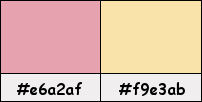
Si usas otros colores, debes jugar con el modo mezcla de las capas.
Recuerda que debes guardar tu trabajo con frecuencia.
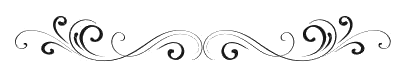
Paso 1
En tu paleta de Materiales:
Pon en el primer plano el color #e6a2af 
Pon en el segundo plano el color #f9e3ab 
Paso 2
Haz clic en el color del primer plano y prepara un gradiente "Primer plano-fondo" (Corel_06_029):
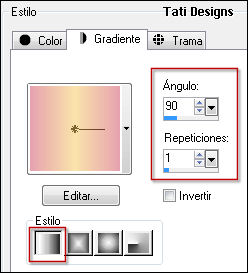
Paso 3
Abre una nueva imagen transparente de 900 x 550 píxeles.
Paso 4
Rellena tu imagen transparente con el gradiente del primer plano.
Paso 5
Abre una nueva capa de trama.
Paso 6
Selecciones / Seleccionar todo.
Paso 7
Abre el tube de personaje que hayas elegido y copia.
Vuelve a tu trabajo y pega en la selección.
Paso 8
Selecciones / Anular selección.
Paso 9
Ajustar / Desenfocar / Desenfoque radial:
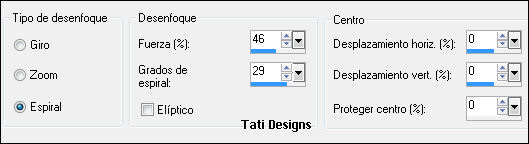
Paso 10
Efectos / Efectos de la imagen / Mosaico integrado (predeterminado):
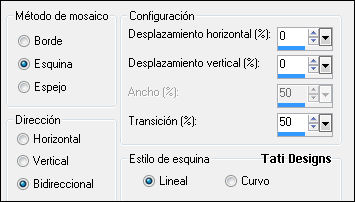
Paso 11
Efectos / Efectos de borde / Realzar.
Paso 12
Capas / Fusionar / Fusionar visibles.
Paso 13
Capas / Duplicar.
Paso 14
Imagen / Cambiar tamaño: 80% (Desmarcado "Cambiar tamaño de todas las capas").
Paso 15
Efectos / Efectos de la imagen / Mosaico integrado (predeterminado):
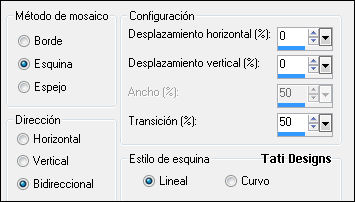
Paso 16
Efectos / Complementos / Mock / Windo (predeterminado):
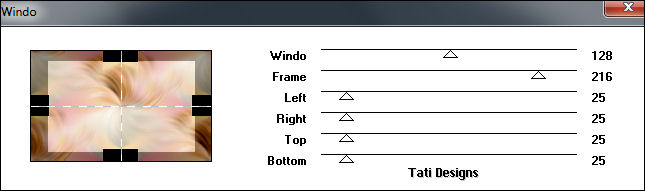
Paso 17
Cambia el Modo de la capa a "Luz débil".
Paso 18
Sitúate en la capa inferior de la pila de capas ("Fusionada").
Paso 19
Selecciones/Cargar o guardar selección/Cargar selección desde disco: elige "Sel01-EnjoyLife":
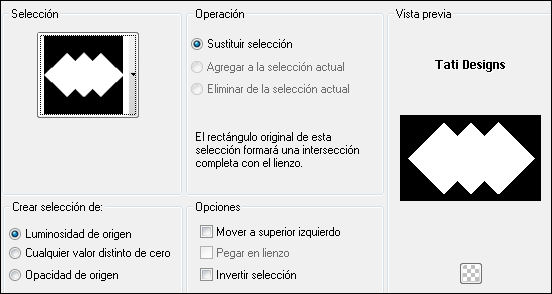
Paso 20
Selecciones / Convertir selección en capa.
Paso 21
Selecciones / Anular selección.
Paso 22
Capas / Organizar / Traer al frente.
Paso 23
Efectos / Efectos de la imagen / Mosaico integrado (predeterminado):
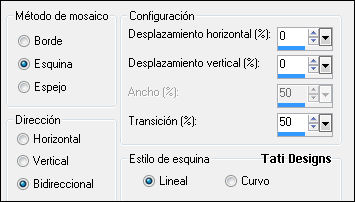
Paso 24
Efectos / Complementos / AP 01 [Innovations] / Lines - SilverLining:
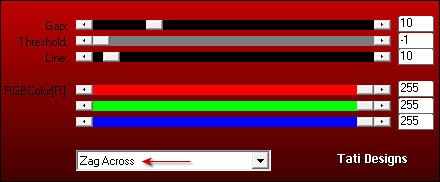
Paso 25
Cambia el Modo de la capa a "Multiplicar" y baja la Opacidad a 50.
Paso 26
Sitúate en la capa inferior de la pila de capas ("Fusionada").
Paso 27
Selecciones/Cargar o guardar selección/Cargar selección desde disco: elige "Sel02-EnjoyLife":
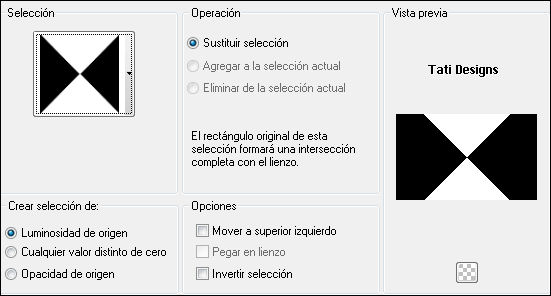
Paso 28
Selecciones / Convertir selección en capa.
Paso 29
Selecciones / Anular selección.
Paso 30
Capas / Organizar / Traer al frente.
Paso 31
Efectos / Efectos de la imagen / Mosaico integrado (predeterminado):
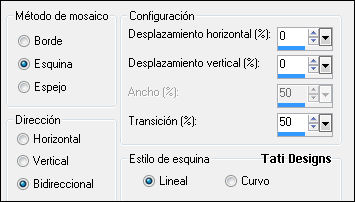
Paso 32
Cambia el Modo de la capa a "Multiplicar".
Paso 33
Abre el tube "Déco1" y copia.
Vuelve a tu trabajo y pega como nueva capa.
Paso 34
Capas / Fusionar / Fusionar visibles.
Paso 35
Edición / Copiar.
Paso 36
Abre una nueva imagen transparente de 920 x 570 píxeles.
Nota: Éste será a partir de ahora la base de nuestro trabajo.
Paso 37
Selecciones / Seleccionar todo.
Paso 38
Edición / Pegar en la selección.
Paso 39
Selecciones / Anular selección.
Paso 40
Efectos / Complementos / Carolaine & Sensibility / CS-DLines (predeterminado):
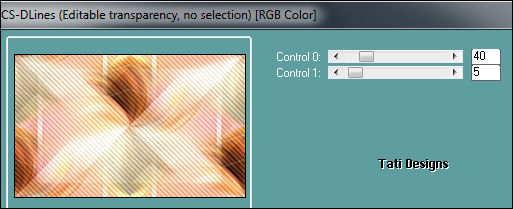
Paso 41
Edición / Pegar como nueva capa (todavía tienes en memoria la imagen anterior).
Paso 42
Efectos / Efectos 3D / Sombra: (con tu color oscuro)
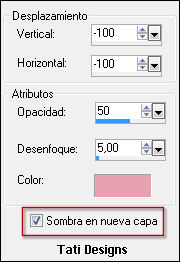
Paso 43
Sitúate en la capa superior de la pila de capas ("Trama 2").
Paso 44
Efectos / Efectos 3D / Sombra: (con tu color oscuro)
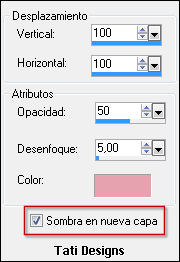
Paso 45
Capas / Fusionar / Fusionar hacia abajo (ahora tenemos las dos sombras juntas).
Paso 46
Efectos / Complementos / AP 01 [Innovations] / Lines - SilverLining:
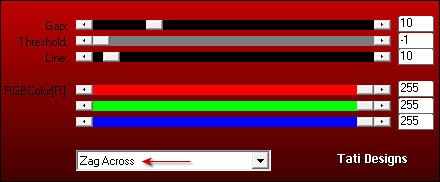
Paso 47
Cambia el Modo de la capa a "Superposición".
Paso 48
Capas / Fusionar / Fusionar visibles.
Paso 49
Capas / Duplicar.
Paso 50
Imagen / Cambiar tamaño: 95% (Desmarcado "Cambiar tamaño de todas las capas").
Paso 51
Sitúate en la capa de debajo ("Fusionada").
Paso 52
Efectos / Efectos de la imagen / Mosaico integrado:
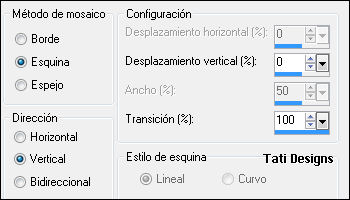
Paso 53
Capas / Fusionar / Fusionar visibles.
Paso 54
Imagen / Agregar bordes / Simétrico de 1 píxel con el color blanco #ffffff 
Imagen / Agregar bordes / Simétrico de 2 píxeles con el color oscuro #e6a2af 
Paso 55
Abre el tube de personaje que hayas elegido y copia.
Vuelve a tu trabajo y pega como nueva capa.
Redimensiona si es necesario. Coloca en la parte izquierda.
Aplica Sombra a tu gusto.
Paso 56
Abre el tube "wordart" y copia.
Vuelve a tu trabajo y pega como nueva capa.
Paso 57
Coloca en la parte derecha.
Paso 58
Imagen / Agregar bordes / Simétrico de 1 píxel con el color blanco #ffffff 
Paso 59
Abre una nueva capa de trama y pon tu nombre o tu marca de agua.
Agrega el © del tube si es necesario.
Agrega el © de Créative Attitude, adjunto en el material.
Paso 60
Capas / Fusionar / Fusionar todo (aplanar).
Paso 61
Exporta como archivo .jpg optimizado.
¡Se acabó!
Espero que te haya gustado y que hayas disfrutado con él.

.:. Otra versión del tutorial con un tube de ©ZlataM .:.


.:. Si quieres enviarme tu trabajo con el resultado de esta traducción, ponte en contacto conmigo .:.
